Jak sdílet soubory mezi Macy?

V dnešním článku se podíváme na tři jednoduché způsoby sdílení souborů mezi Macy. Ano, způsobů je samozřejmě více, ale dnes si popíšeme skutečně ty nejjednodušší a pro běžného uživatele ty nejpřístupnější.
1. AirDrop
Nejsnažším způsobem je použítí funkce AirDrop, která se poprvé objevila v systému Mac OS X Lion. Podmínkou pro provoz služby AirDrop je připojení obou Maců, opatřených operačním systémem Mac OS X Lion či Mountain Lion na stejné WiFi či místní místní síti (prostřednictvím Ethernet portů). V případě předchozích verzích operačního systému není možnu tuto službu využít. Jak zprovozniz AirDrop na starších modelech Macintoshe s nainstalovaným Mac OS X Lion se dozvíte z tohoto článku.
Pojďme na postup samotný. V aplikaci Finder klikněte v Sidebaru v levé části na AirDrop, nebo zadejte klávesovou zkratku CMD + SHIFT + R. Tento postup je nutno provést na obou počítačích. V pracovním okně Finderu naleznete v dolní části ikonu vašeho Maca, která bude doplněna v horní části ikonou počítače v téže síti. Nyní již jen stačí přesunout soubor na ikonu požadovaného Maca, na kterém je nutno příjem souboru potvrdit. Je to skutečně jednoduché.
2. iMessage
Druhým způsobem sdílení souborů mezi jednotlivými Macy je využití aplikace iMessage, která se poprvé objevila v současném operačním systému Mac OS X Mountain Lion (pravda, u systému Mac OS X Lion ji bylo možno využít jako testovací betu – následný postup neodzkoušen). Podmínkou je tedy instalovaný Mac OS X Mountain Lion, ovšem takto můžete přenášet soubory mezi jablečnými počítači kdekoliv na světe.
Otevřete aplikaci iMessage, vyberte požadovaného uživatele (nutno znát jeho email pro Apple ID) a do pole určeného pro psaní zprávy přesuňte požadovaný soubor a stiskněte klávesu ENTER. Velmi jednoduché? Ano! Tímto způsobem lze dokonce zaslat soubor i na iPad či iPhone.
3. Appletalk Filing Protocol – AFP
Appletalk Filing Protocol je velmi stará metoda sdílení souborů mezi jednotlivými Macintoshi. Můžeme je nalézt již od prvních modelů na konci 80. let 20. století. Mezi hlavní výhody AFP patří možnost přenosu souborů mezi dvojicí počítačů (Mac – Mac, Mac – Windows) a možnost namapovat síťové disky pro nepřetržitý přístup k souborům na nich uložených. Dnes se podíváme na možnost první, tedy na přenos souborů mezi jednotlivými Macy. O síťových discích si povíme někdy v budoucnu. Velmi důležitou vlastností této služby je též možnost přenášet soubory mezi operačními systémy Mac OS X 10.1 – 10.8.
Aby vše pracovalo jak má, musíme splnit následující postup, který musí být proveden u všech počítačů, mezi kterými chceme soubory přenášet.
Požadované počítače připojíme k síti a otevřeme Předvolby systému. Nejprve zvolíme Uživatelé a skupiny, odemkneme povolení změn, u uživatele Host zaškrtneme Povolit hostům připojení ke sdíleným složkám (viz. následující obrázek).
Poté zvolíme v Předvolbách systému položku Sdílení v jejímž okně povolíme volbu Sdílení souborů. Do okna sdílené složky můžeme přidat požadované složky, které se mají sdílet s ostatními počitači, popřípadě ponecháme výchozí umístění, kterým je Veřejná složka. Následně můžeme využít nastavení práv uživatelů ke sdíleným souborům (jen pro čtení, zápis a čtení a pod.)
Dále otevřeme položku Volby v jejímž nastavení zaškrtneme Sdílet soubory a složky přes AFP a název uživatelského účtu.
Následuje předposlední krok, kterým zkontrolujeme nastavení Firewallu. V aplikaci Předvolby systému tentokrát zvolíme položku Zabezpečení a soukromí, povolíme změny (kliknutím na ikonu visacího zámku a zadáním vašeho hesla) a klikneme na Volby firewallu. Zkontrolujeme následující položky dle obrázku (musí být povoleno příchozí připojení):
Posledním krokem je otevření aplikace Finder, kde klávesovou zkratkou CMD + SHIFT + K otevřeme náhled síťe a zvolíme potřebný počítač. Pokud máte v Sidebaru nastaveno zobrazení sdíleních umístění objeví se takové umístění v jeho seznamu. Poté stačí jen potřebný soubor přetáhnout do umístění v druhém počítači a vyčkat na přenos.

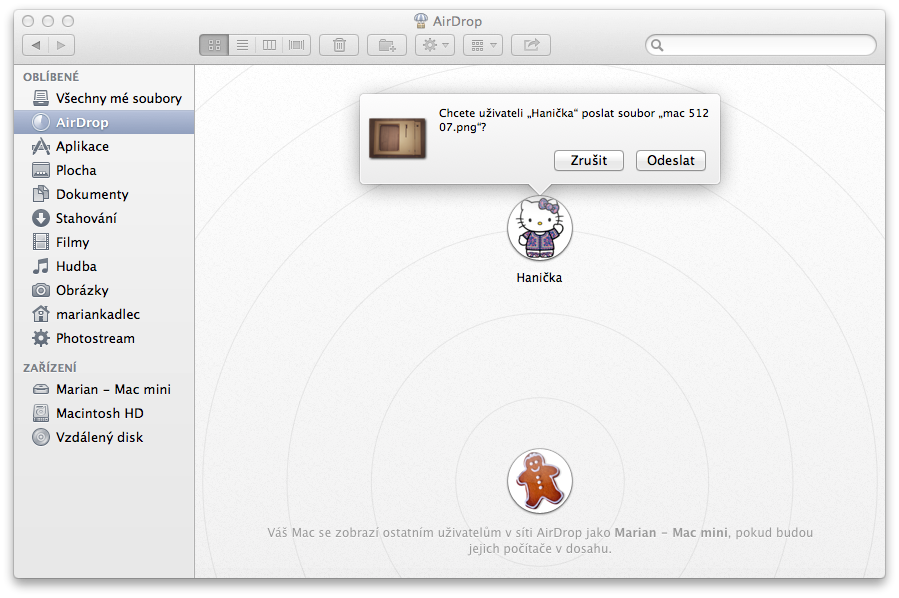
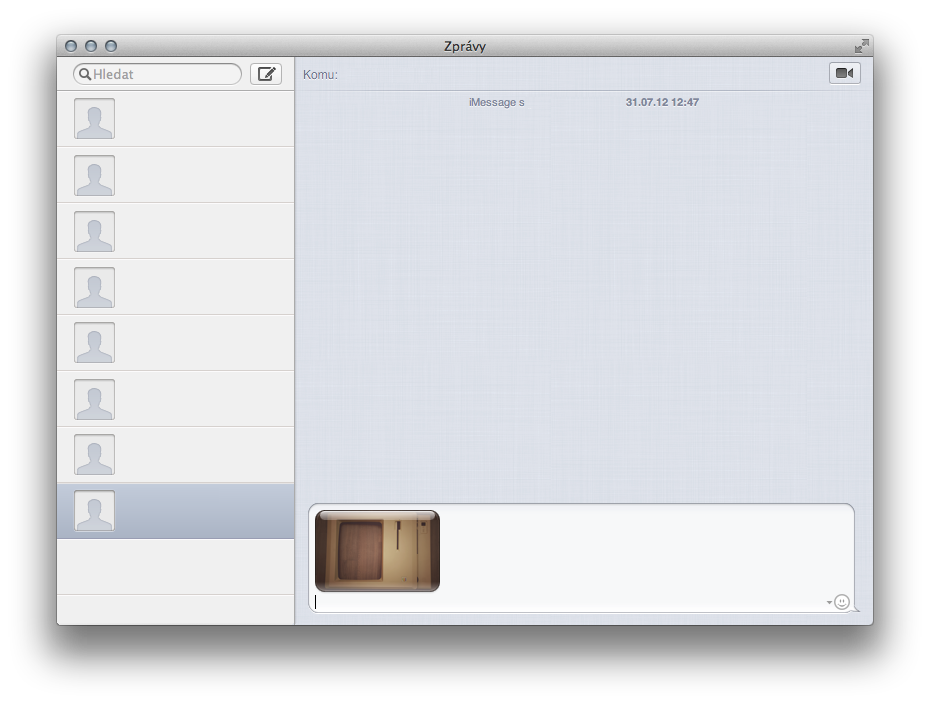
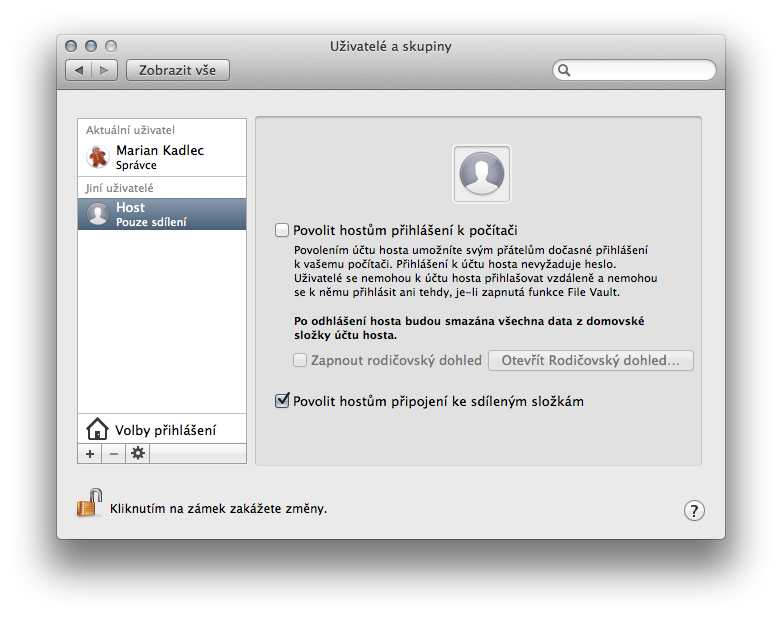
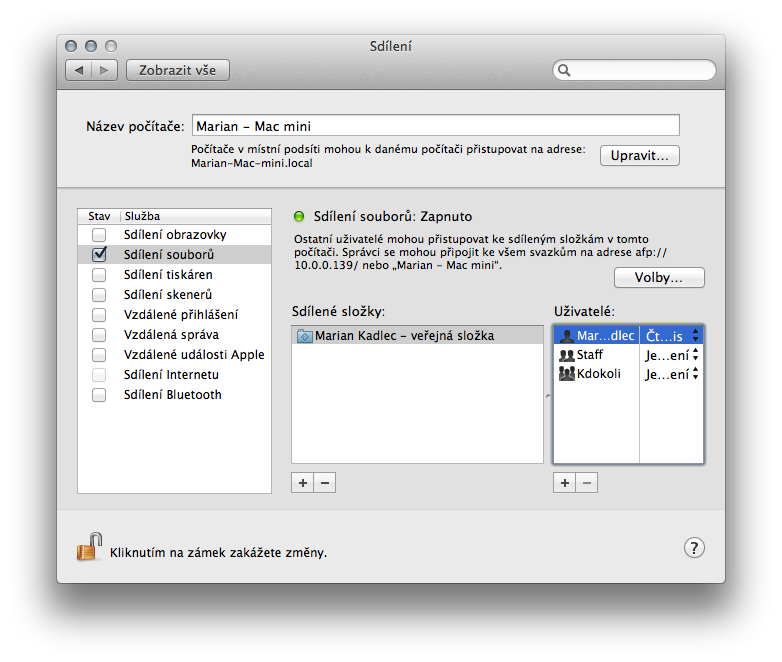
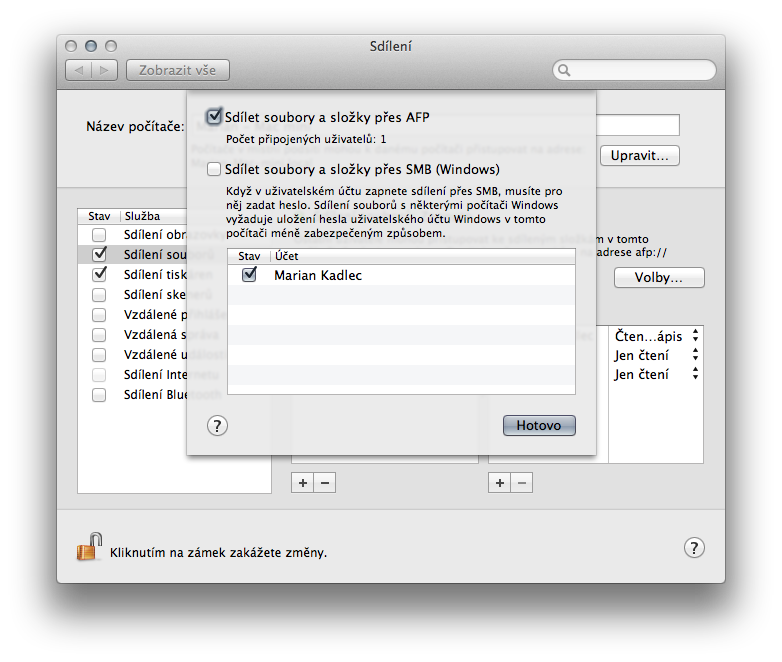
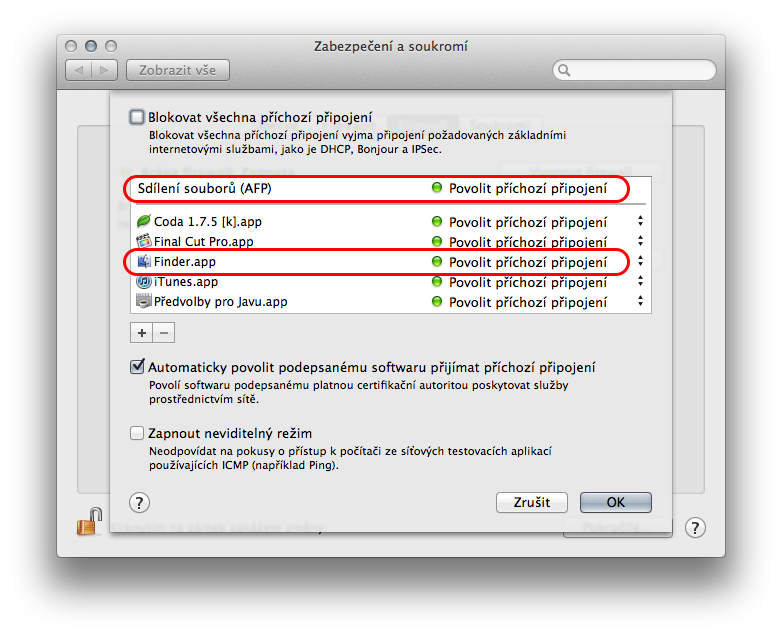
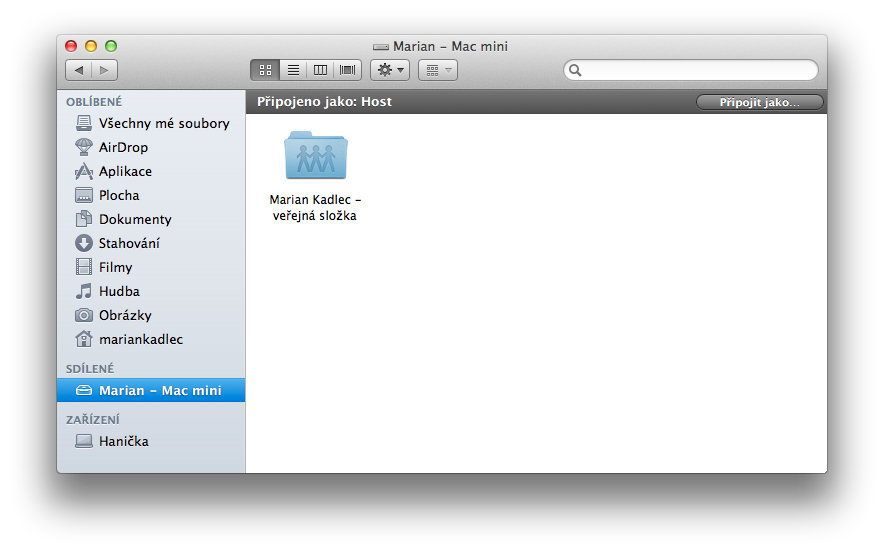


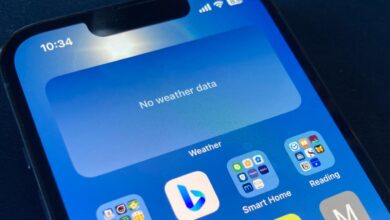
iMessages je parádní věc, díky Radoslavovi jsem se to naučil používat. Škoda že je to jediný člověk, kterého tam mám 😀